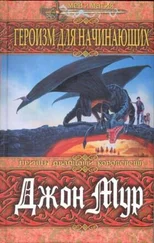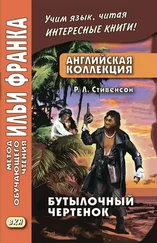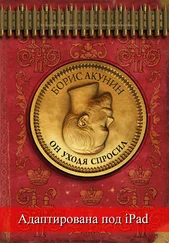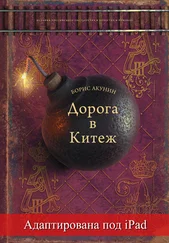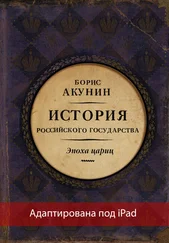Как оправить электронное письмо?
iPad — универсальный гаджет и конечно же, он способен отправлять электронные письма. Но для того, чтобы их отправить, придется сначала написать какой-то текст. Для этого вводим в соответствующее поле имя получателя или его адрес электронной почты. В поле для ввода текста пишем письмо и нажимаем кнопку отправки.
После того, как все имена получателей будут введены, их можно будет перетаскивать между полем «Копия» и полем «Кому». Для тех пользователей, у которых имеются сразу несколько учетных записей, будет приятно узнать, что можно нажать поле «От», где вы сможете изменить учетную запись, с которой планируете отправлять сообщение.
Иногда возникает необходимость сохранять у себя копии отправляемых сообщений. С iPad такой вариант выполняется довольно просто. Достаточно зайти в программу «Настройки» и пройти через разделы «Почта, адреса, календари» — «Всегда копию себе». Для сохранения черновиков сообщений нажимаем кнопку «Отменить» и после этого выбираем кнопку «Сохранить черновик». Для отображения сохраненного черновика нажимаем и удерживаем значок с написанием письма.
Для отправки ответного сообщения от вас потребуется нажать на стрелочку и после этого кликнуть по кнопке «Ответить». При ответе на сообщения, вложенные в исходное сообщение файлы и изображения пересылаться не будут.
Для отправки в сообщении видеозаписей и фотографий следует нажать точку вставки, после чего будут отображены кнопки выбора. В предоставленном списке нажимаем раздел «Вставка фото/видео» и выбираем видеозапись или фотографию, хранящуюся в альбоме.
Как отправлять и получать сообщения?
Отправлять и получать сообщения на iPad очень удобно с программой «Сообщения» и встроенной службой iMessage. При этом обмениваться текстовыми сообщениями вы сможете не только через сотовую сеть, но и с использованием беспроводной сети Wi-Fi. В сообщениях могут также содержаться видеозаписи, фотографии или другая информация. Очень удобным решением разработчиков оказалось то, что один и тот же пользователь сможет читать все сообщения с разных устройств, если на них активирована одна и та же учетная запись.
Как управлять диалогами?
Для того чтобы начать управлять диалогами, следует для начала узнать, что все они сохраняются в программе «Сообщения». Непрочитанные сообщения отмечаются синей точкой. Для того чтобы прочитать диалог или его продолжить, следует сделать короткое нажатие по сообщению. С диалогами также можно выполнять различные действия: пересылать своим друзьями, редактировать, удалять, искать нужную переписку, добавлять пользователей в список контактов и многое другое.
Как отправлять фотографии, видео и другие материалы?
iPad — многофункциональное устройство, которое в том числе позволяет пользователю отправлять видеозаписи, фотографии, информацию о контактах и другие материалы. Ограничения на предельный размер вложенных в сообщении файлов устанавливает только поставщик услуг. И если у вас возникнут в этом случае какие-нибудь проблемы, то с помощью устройства вы сможете сжать видеозапись или фотографию.
Для отправки видеозаписи или фотографии достаточно нажать значок фотоаппарата. Ссылки на картах отправляются непосредственно из самой программы, в которой следует кликнуть на участок с нужной местностью, после чего нажимается «Ссылка на карту». И в окончании этой процедуры добавляется переход в «Сообщение».
Информация о контакте также отправляется из соответствующей программы. В данном случае ею будут «Контакты», где следует выбрать необходимого человека и нажать клавишу «Отправить», после чего сделать переход в «Сообщение».
Для копирования видео и фото придется нажать и удерживать несколько секунд вложение, после чего из предоставленного списка выбирается «Скопировать».
Как просматривать веб-страницы с помощью Safari?
В Safari вы сможете воспользоваться функцией полноэкранного режима, списка для чтения и просмотра статей без лишних функций.
iCloud оказывается очень удобным при просмотре страниц и поддержании в актуальном состоянии закладок и списка для чтения.
Для просмотра веб-страниц следует перейти в поле адреса и ввести здесь адрес соответствующего веб-ресурса, который вы собираетесь просмотреть. После этого нажимается кнопка «Перейти».
Для прокрутки страниц придется ее перетащить в нужную сторону.
Читать дальше
Конец ознакомительного отрывка
Купить книгу